1、首先新建一个空白ps文档。

2、选择工具栏中的“横排文字工具”。
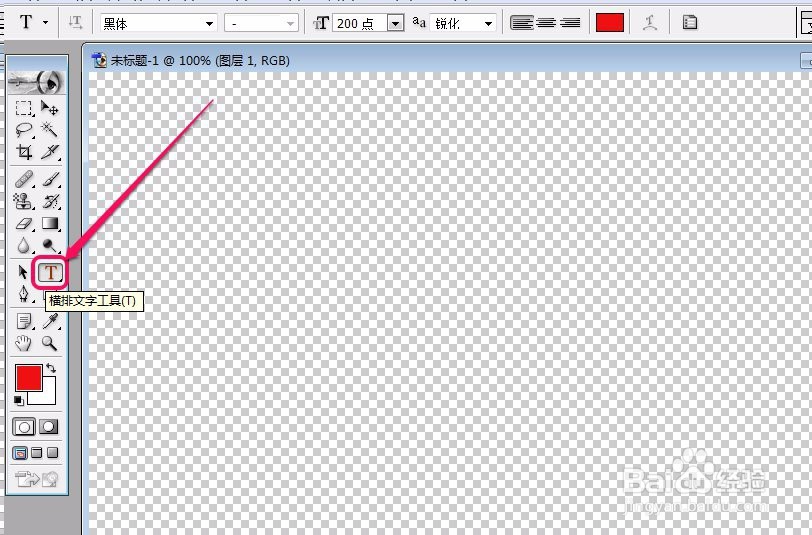
3、输入文字。

4、选择“图层”菜单中的“栅格化”项,进一步选择“文字”命令。
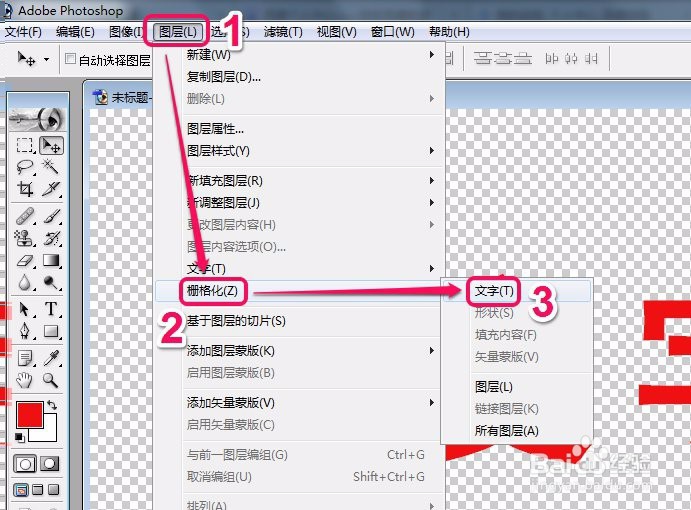
5、选择工具栏中的“魔棒工具”。
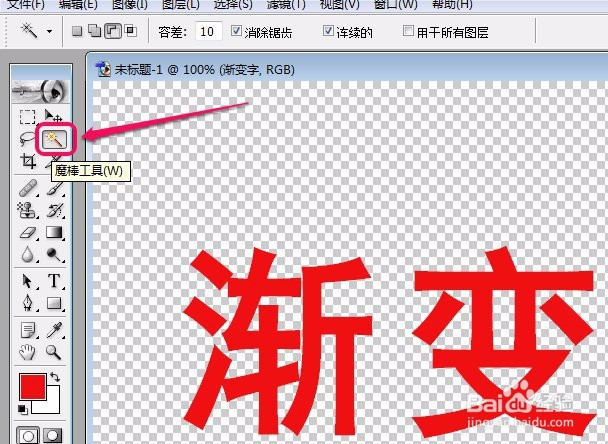
6、在透明区域内单击鼠标,建立选区。

7、打开“选择”菜单中的“反选”命令。
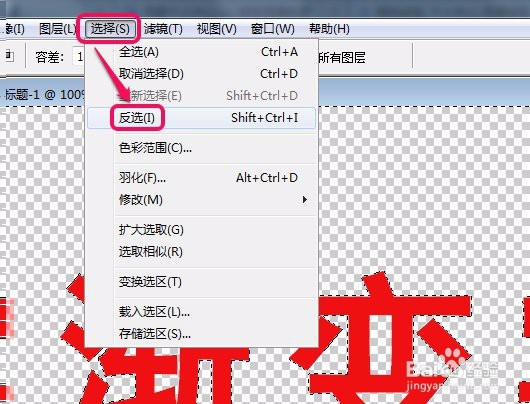
8、文字被选区选取。

9、选择ps软件上部工具栏中的“从选区减去”项。

10、将“魔棒工具”移动到如图所示的 1、2、3 处文字的内部区域,单击鼠标。

11、这时,文字的笔画已经被选区从里到外选取。

12、选择工具栏中的“渐变工具”。
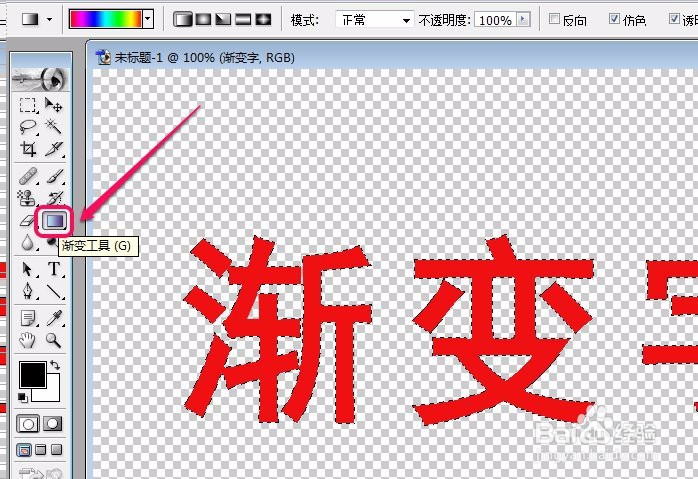
13、打开ps软件上部的“编辑渐变”下拉箭头,进一步选择“色谱”项。

14、把鼠标指针移动到“变”字上部,按住鼠标从上向下拖动鼠标,直到“变”字下部停止。
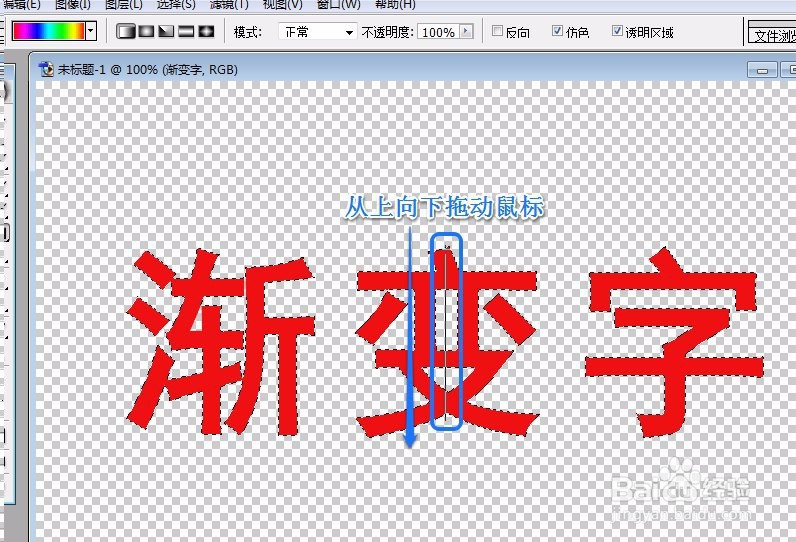
15、彩虹色填充了文字。

16、这样,漂亮的彩虹色文字就制作出来了。
